Prečo sa notebook nepripojí k sieti Wi-Fi a ako ju opraviť

- 1490
- 378
- Vít Slobodník
Práca na zariadeniach s bezdrôtovým pripojením na internet je oveľa pohodlnejšia ako na stacionárnych počítačoch. Neexistuje žiadna väzba na konkrétne miesto a používateľ sa môže bezpečne presunúť z jednej miestnosti do druhej. V byte, ako aj v kancelárii, vo výrobe atď. Ale to si vyžaduje Wi-Fi.

Niekedy sa stáva, že v prítomnosti súčasného smerovača, ktorý by teoreticky mal distribuovať internet a poskytnúť bezdrôtové pripojenie, používateľ nemôže z nejakého dôvodu nadviazať pripojenie.
Existuje niekoľko hlavných a najpravdepodobnejšie príčiny takejto situácie. A mali by byť demontované osobitne.
Typické situácie
Aby ste pochopili, prečo sa notebook nepripája cez sieť Wi-Fi v konkrétnej situácii, mali by ste sa pozrieť na charakteristické a najbežnejšie situácie.
Zvyčajne sa používatelia stretávajú s takýmito scenármi:
- Zariadenie nerozpoznáva zariadenie, ktoré distribuuje bezdrôtový internet. Je veľmi pravdepodobné, že modul nie je aktívny alebo v smerovači nie je potrebný ovládač.
- Pri pripojení je zariadenie rozpoznávané, ale pripojenie stále nie je nainštalované. Tu môžu dôvody ležať v bezpečnostnom kóde a nielen. Pripojenie končí neúspešne alebo pokus o pripojenie trvá donekonečna.
- Prenosný počítač bol pripojený k sieti, ale prenos stále nie je akceptovaný alebo prenášaný.
Potom by ste sa mali pozrieť na najpravdepodobnejšie príčiny takýchto situácií.
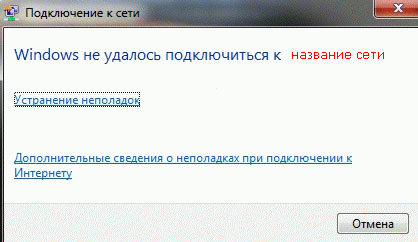
Sieť sa zistí, ale spojenie sa nevyskytuje
Ak sa váš notebook nepripojí k bezdrôtovej sieti Wi-Fi, ale bolo možné ju zistiť, musíte nájsť dôvod.
Špecialisti a skúsení používatelia rozlišujú niekoľko faktorov, ktoré môžu viesť k problémom tohto charakteru. To vo veľkej miere objasňuje, prečo sa pracovný laptop nepripojí k sieti Wi-Fi.
- Vysielač signálu má malý výkon. Zvláštnosťou situácie je, že laptop je schopný vidieť prítomnosť siete. Zároveň však samotný smerovač, ktorý poskytuje prístup k bezdrôtovej sieti, nevidí prijímač z notebooku. Toto sa často stáva, ak sa na veľkej ploche používa slabý smerovač. Alebo v ňom sa zmenia nastavenia napájania vysielača. Niekedy sa problém vyrieši inštaláciou receptera alebo relé.
- V nastaveniach smerovača funkcia filtrovania hmotnostných adhes. Jedným z možných dôvodov, prečo sa počítač nepripojí k prístupnej sieti Wi-Fi. Všetko je elementárne. Keď je filter zapnutý, na internet sa môžu pripojiť iba určité zariadenia. Ak zariadenie chýba v bielom zozname alebo vložte do čierneho zoznamu filtra, pripojenie nebude fungovať. Problém je vyriešený jednoducho. Musíte pridať pripojené zariadenie do bieleho zoznamu.
- Používa sa režim LLN v nastaveniach internetového zariadenia. Je to relevantné pre moderné modely notebookov. Ale zároveň môžu byť staré zariadenia pripojené iba v režime LLBGN.
- Práca vodiča je porušená. Ak počítač vidí sieť Wi-Fi, ale nepripojí sa k internetu, stojí za to skontrolovať ovládač sieťovej karty. Когда на компютере иполззуется несовимое с рутером програмрамnačová печечененененененененененененененененененененене оененененене оенечеченече оечечечечечечеченененененене ыенеченves. Tu sa odporúča ísť na webovú stránku výrobcu a odtiaľ stiahnuť najnovšiu verziu ovládačov.
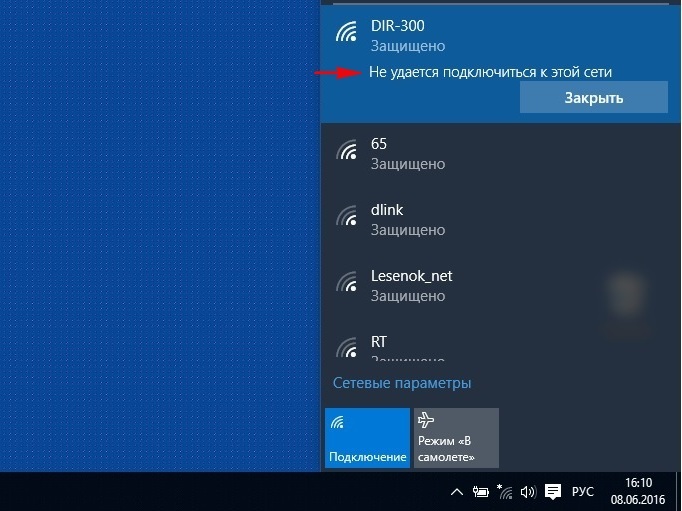
Ak sa notebook nepripojí k prístupnému a viditeľnému sieťovému počítaču Wi-Fi, nie je zriedkavý k chybovému hláseniu na obrazovke. Znamená to, že nebolo možné pripojiť sa.
Veľmi, veľmi bežná situácia. Môže sa vyskytnúť z nasledujúcich dôvodov:
- Vodič neprítomný alebo poškodený;
- Zmeny sa uskutočnili v nastaveniach smerovača;
- Prístup je blokovaný antivírusom;
- zabraňuje firewall;
- Ovládač a softvér sú nekompatibilné.
Ak sa s takýmto scenárom notebook nepripojí na internet žiadnym spôsobom, ktorý funguje prostredníctvom siete Wi-Fi, odporúča sa úplne odstrániť túto sieť v nastaveniach operačného systému a potom ju znova nainštalovať. Vo väčšine prípadov takéto opatrenia pomáhajú vyriešiť problém.
Bezpečnostný kľúč
Ak sa počítač žiadnym spôsobom nepripojí k smerovaču, aby poskytoval prístup k Wi-Fi, dôvod môže byť mimoriadne banálny. Toto je nesprávne heslo. Je to bezpečnostný kľúč.

Teraz je veľmi zriedkavé nájsť siete Wi-Fi, kde nie je ani jednoduché heslo. To minimalizuje počet nechcených pripojení.
Ak ide o domácu sieť, uistite sa, že žiadna z domácností nezmenila heslo. Je tiež potrebné zapnúť režim zobrazenia znakov a skontrolovať, či je všetko správne zadané. Niektorí užívateľ omylom zahŕňajú režim pravopisu v kapitálových písmenách, nezmenia rozloženie alebo v zhone, odovzdajú niektoré znaky.
Ak je heslo správne a pri zadávaní sa nedošlo k žiadnym chybám, potom dôvod leží v softvéri alebo v bezpečnostných nastaveniach.
Nesprávne uložené parametre
Nezáleží na tom, ktorý operačný systém je nainštalovaný na notebooku. Môže to byť aktuálny systém Windows 10 alebo viac zastarané Windows 7. Pointa je, že zariadenie sa nepripojí k sieti Wi-Fi.
Existuje šanca, že je to spôsobené nesprávnymi uloženými údajmi v počítači. Na notebooku sa uloží automatické zameranie na sieť. Ale ak sa zmeny vykonali v nastaveniach smerovača alebo zmenili heslo, nebude sa pripájať podľa predtým uložených parametrov.
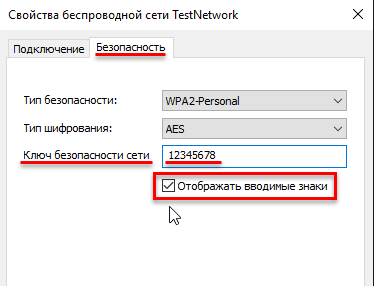
Je možné, že na smerovači náhodou alebo špeciálne vykonal reset nastavení. V takom prípade bude potrebné opätovne registrovať potrebné parametre a uložiť nové údaje pre automatické pripojenie k domácej bezdrôtovej sieti.
Režim spánku
Existujú situácie, keď sa prenosný počítač používateľa nepripojí k domovu alebo tretej strany Wi-Fi presne po opustení režimu spánku. Existujú odporúčania týkajúce sa toho, čo robiť.
To je možné, keď je operačný systém odpojený aterovým adaptérom. To sa deje s cieľom znížiť spotrebu batérie. A keď je prenosný počítač zobrazený z tohto režimu spánku, objaví sa chyba. Toto je pomerne bežný jav pri práci s počítačom zo zabudovanej batérie, a nie zo siete.
Problém je vyriešený celkom jednoducho. Je potrebné otvoriť nastavenia napájania a v nich zakazuje odpojenie adaptéra pri prechode do režimu spánku.
Dôsledky aktualizácií
Napriek tomu, že systém Windows 7 už nie je podporovaný a aktualizácie neprichádzajú pre samotný operačný systém, ovládače, antivírusy a iný softvér môžu byť stále aktualizované. A ak sa prenosný počítač nepripojí k sieti Wi-Fi presne po aktualizáciách, mali by ste tomu venovať pozornosť.
Ovládače, antivírusy a programy priamo súvisiace s bezdrôtovým prístupom môžu v dôsledku aktualizácií pracovať nesprávne.
Tu sa odporúča skontrolovať relevantnosť vodiča, uistite sa, že je v súlade so zariadením, ako aj zakázať antivírusový program.
Je možné, že prenosný počítač sa prenesie do rovinného režimu, vďaka čomu bezdrôtové pripojenie často nie je nainštalované.
Ak všetko fungovalo normálne pre všetky tieto aktualizácie, môžete si vracať systém do prevádzkovej podmienky.
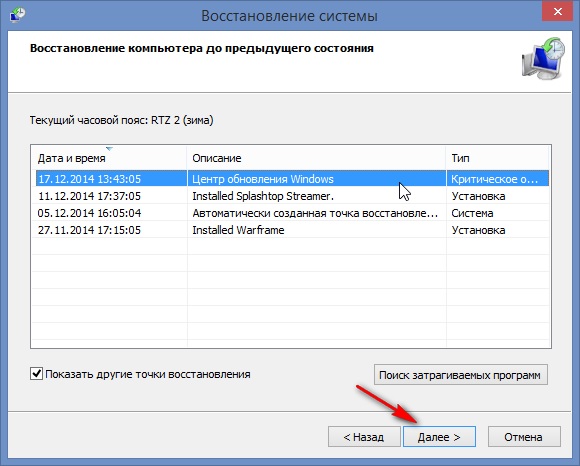
Dlhodobé povolenie
Existujú situácie, keď sa prenosný počítač pokúša pripojiť k sieti Wi-Fi na neurčito, ale nakoniec nie je možné pripojiť sa.
Tento problém je charakteristický pre chybu v nastaveniach adresy IP. Vo väčšine smerovačov je nainštalovaný automatický príjem IP. Ale v niektorých prípadoch by sa malo predpísať manuálne.
Proces zdĺhavého autorizácie môže byť tiež výsledkom antivírusového softvéru. Môže byť úplne vypnutý, alebo len pridajte svoju IP do bieleho zoznamu.
Nie je možné nájsť sieť
Niekedy sa prenosný počítač nepripojí k sieti Wi-Fi, pretože ho jednoducho nevidí.
Stáva sa, že samotná bezdrôtová sieť funguje. Ale keď sa snažíte pripojiť, nie je to ani v zozname dostupných Wi-Fi na obrazovke notebooku.

Odporúča sa skontrolovať prácu Wi-Fi a bezdrôtových ovládačov. Tiež štandardný postup vo forme diagnostiky porúch nebude poškodený.
Je možné, že zoznam je jednoducho aktualizovaný a sieť sa tam zobrazí.
Neidentifikovaná sieť
Niektoré notebooky nedokážu rozpoznať bezdrôtovú sieť. Tu je dôvod s istotou v samotnom zariadení, ktoré internet distribuuje.
Preto budete musieť skontrolovať stav kábla, správnosť jeho pripojenia, prítomnosť signálu z hlavného zariadenia poskytovateľa služieb. Jednoduchý reštart smerovača alebo najpostupnejší počítač často pomáha.
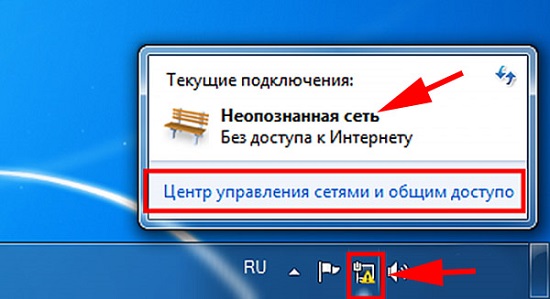
Eliminácia problémov
Ak sa prenosný počítač nemôže pripojiť, ale neexistujú žiadne špeciálne sťažnosti týkajúce sa smerovača Wi-Fi, mali by ste vstúpiť do etáp vo všetkých možných dôvodoch nedostatočného pripojenia.
Samostatne by ste sa mali pozrieť na niekoľko spôsobov riešenia problémov.
Kontrola stavu modulu
Na zapnutie alebo odpojenie modulu môžete použiť kombináciu tlačidiel FN a F2 alebo CTRL a F2. Tým sa objasní, či je Wi-Fi aktívne alebo vypnuté teraz.
Ak sa modul modulu nemohol zapnúť, môžete urobiť nasledujúce:
- Prejdite na ovládací panel;
- Otvorte sekciu so sieťou a internetom;
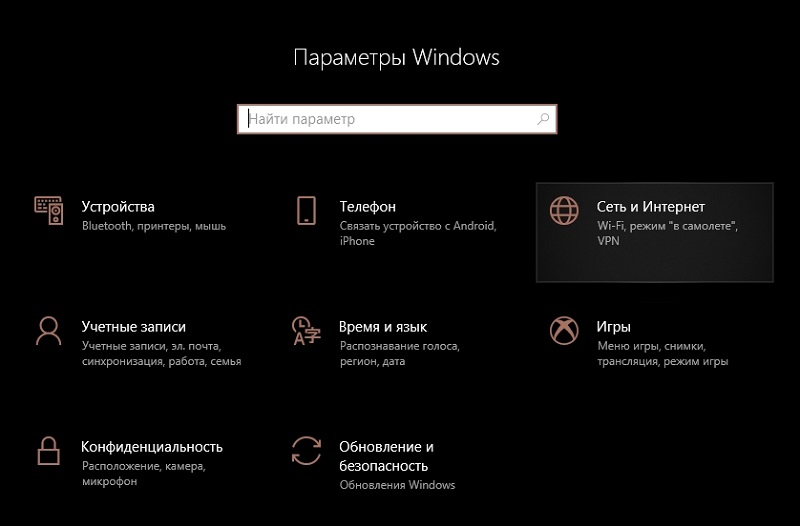
- Prejdite do Centra správy Networks;
- Kliknite na tlačidlo „Zmeniť parametre adaptéra“;
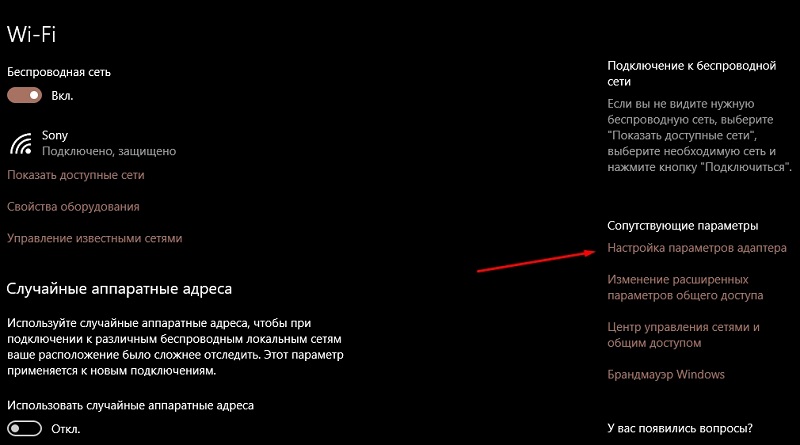
- V okne, ktoré sa otvára, nájdite „bezdrôtové pripojenie“;
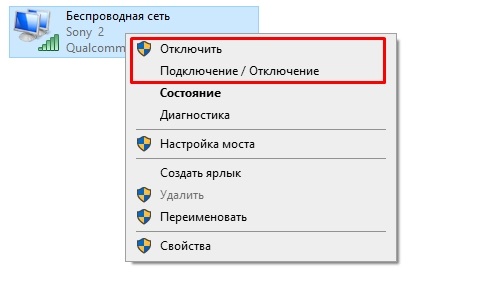
- Ak je ikona sivá, pomocou dvojitého kliknutia alebo s pravým tlačidlom a príkazom „Pripojenie/odbočenie“ aktivujte modul.
To isté sa dá urobiť prostredníctvom správcu zariadení.
Reštartovať
Jednoduché, ale zároveň často veľmi efektívna akcia na obnovenie normálneho spojenia, je to reštart smerovača.
Odporúča sa vypnúť napájanie príslušným tlačidlom na 15-30 sekúnd, vytiahnite napájací zdroj z výstupu. Na konci tohto obdobia vráťte všetko na svoje miesto a zapnite smerovač.
Vodič
Najprv musíte skontrolovať, či je v počítači všetkých požadovaných ovládačov a ako správne funguje.
Ovládač nájdete prostredníctvom správcu zariadení otvorením sekcie sieťovými adaptérmi. Kliknite na svoj adaptér s pravým tlačidlom a otvorte okno s vlastnosťami. Ak sa vyskytne problém, v okne sa objaví príslušné oznámenie alebo špeciálna ikona.
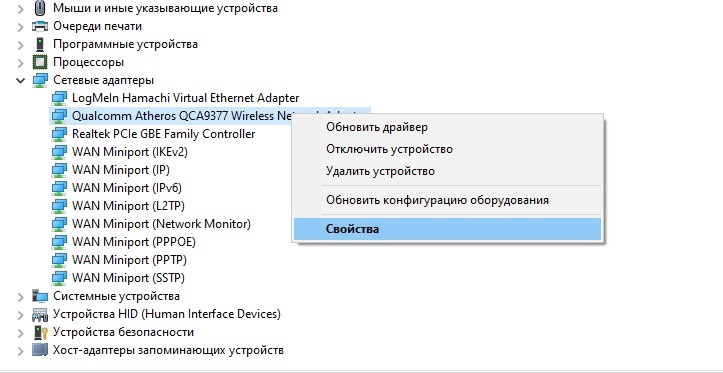
Ak chcete nájsť vodiča, môžete použiť webovú stránku vývojára. Ale špeciálny typ nástroja DriverHub pomôže zjednodušiť úlohu.
Pozornosť. V niektorých prípadoch je pred inštaláciou nového ovládača potrebné odstrániť starý.Inak medzi nimi môže vzniknúť konflikt, ktorý neumožňuje normálne spojenie s bezdrôtovou sieťou.
Obnovte nastavenia smerovača
Ďalším efektívnym riešením problému pripojenia notebooku k bezdrôtovej sieti je resetovanie aktuálnych nastavení distribučných zariadení.
Väčšina smerovačov má v puzdre špeciálne tlačidlo, ktoré sa nazýva reset. Pripevnenie do 10 sekúnd sa reset vykonáva do nastavení továrenských nastavení.

Existujú však aj také smerovače, kde chýba fyzické tlačidlo. Potom musíte otvoriť nastavenia smerovača cez prehliadač, prejdite do nastavení systému a tu už kliknite na tlačidlo Vypúšťanie.
Spiaci
Relevantné pre tých, ktorí nemôžu nainštalovať bezdrôtové pripojenie na internet, keď prenosný počítač opustí režim spánku.
Problém je vyriešený celkom jednoducho. Tu potrebujete:
- Otvorte sekciu so sieťovými adaptérmi;
- Vyberte názov požadovaného adaptéra;
- Stlačte pravé tlačidlo a otvorte vlastnosti;
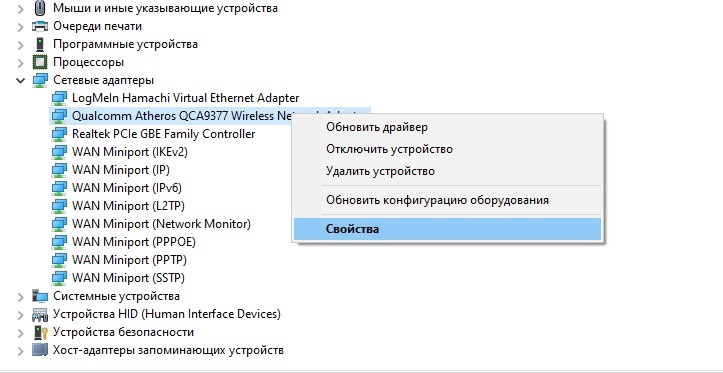
- Prejdite na kartu Správa energie;
- Odstráňte začiarknutie, ktoré umožňuje šetriť energiu vypnutím tohto modulu.
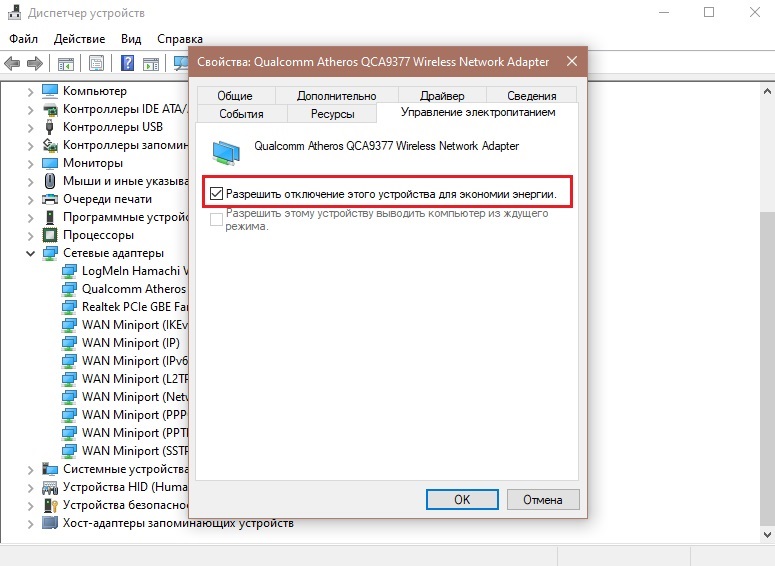
Teraz prenosný počítač nepoužíva odpojenie adaptéra na uloženie nabíjania batérie.
Nie je ťažké vyriešiť problém nedostatku pripojenia notebooku k bezdrôtovej sieti. Je dôležité len zistiť, prečo vznikla podobná situácia.
To je mimoriadne zriedkavé z dôvodu fyzických problémov, ktoré je možné odstrániť iba opravou alebo výmenou komponentov notebooku.
Ak z jedného alebo druhého dôvodu nemôže používateľ nájsť zdroj problémov alebo pochybuje o vlastnej kvalifikácii, je lepšie vyhľadať odbornú pomoc.
Nezabudnite sa prihlásiť na odber, zanechať komentáre, klásť otázky a porozprávať sa o našom projekte svojim priateľom!
- « Kvôli ktorým sa počítač môže náhle vypnúť a čo sa s ním dá urobiť
- Prečo môže zvuk zmiznúť na iPhone a ako ho opraviť »

